IconWorkshop汉化中文版是一款专业强大好用的图标制作工具,使用IconWorkshop可以快速制作出各种各样的小图标,支持Windows/Mac OS/Unix等主主流操作系统的图标制作,同时不有强大的图像编辑功能,支持导入PSD,PNG,BMP,JPEG,GIF等图像格式进行编辑操作,有需要的快快下载吧。
iconworkshop特色
·集成式单窗口操作界面;
·支持所有格式Windows图标文件的全功能编辑;
·提供XP Alpha通道支持;
·各种内建图标特效;
·从单一文件一次性导出多种格式图标;
·内建强力搜索引擎;
·对程序或DLL文件中图标的编辑功能;
·支持Photoshop、PNG、BMP、ICL、Macintosh图标等常用格式文件的导入/导出/转换。
Axialis IconWorkshop(以前的版本叫 AX-Icons)是一款功能强大的图标设计工具。
它被用来创建、提取、转换、管理和发布 Windows(R) 图标。通过它,你能创建、导入和保存所有的 Windows (R) 图标(ICO)和图标库(ICL)。
它支持新的带 Alpha 通道图像(a.k.a. 平滑透明度)的 Windows XP 图标。在这个版本中,你甚至可以打开 Macintosh(R) 图标并将其转换为 Windows(R) 格式。
Axialis IconWorkshop将许多的特殊功能完美的整合在一个工作区中。这些功能随时都方便易用:
内置的浏览器可以用缩略图的形式浏览文件,在硬盘上查找包含图标的图像和文件;
内置的管理器帮助你有效的管理图标和图标库;
通过图像载入和查看器,仅需单击就可以从图像创建图标;
编译向导能帮助你用图标库创建可发布的安装软件包(如果需要还可以设激活代码);
它能读取从 16x16 单色到 OS-X 128x128 alpha 通道缩略图格式的 Macintosh(R) 图标,并能导入或导出Adobe(R) Photoshop(R) PSD 格式和带透明 Alpha 通道的 PNG 和 BMP 图像;
内置了不少滤镜(模糊、平滑、锐化、细节、等高线、浮雕等)和图像调整器(色调、饱和度、亮度、对比度等)以及其它工具(缩放尺寸、任意角度转动、翻转、XP 阴影等);
增强的与 Adobe(R) 和 Jasc(R) 色彩文件相兼容的色板和调色板管理系统;还有自定义 Windows(R) 图标的功能等等。
使用教程
1.选择 文件/新建/Windows图标项目,或按快捷键Ctrl +W。
2.打开一个名为windows创建一个新的图标项目的对话框:
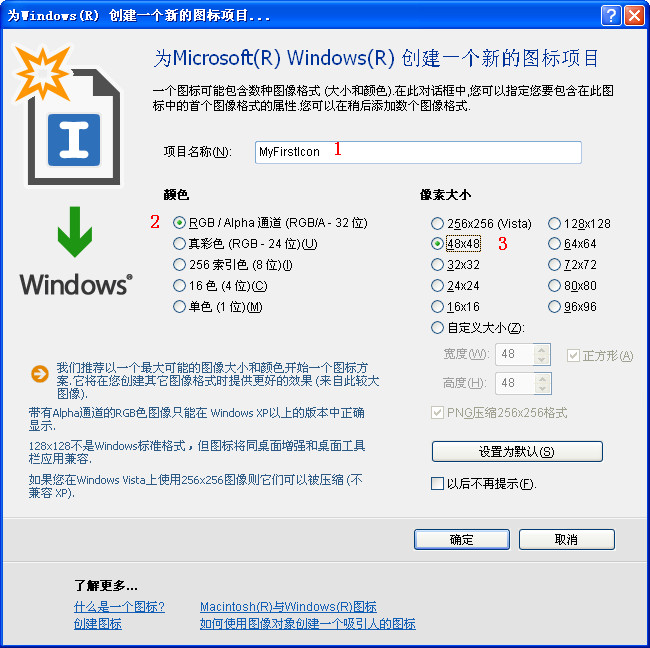
3.在项目名称1处,输入图标项目名称:MyFirstIcon 。不指定任何扩展名。
在颜色2处,选择RGB/Alpha通道(RGB/A-32位)。这种格式将仅仅适用于WindowsXP、Windows Vista或更高级的系统中。此格式使用一个额外的Alpha通道来创建柔和的色调和对象边界。
提示:强烈建议用户在最初创建图标颜色设置为RGB/A颜色模式。原因何在?这是因为即使不是WindowsXP或Vista系统,在此模式下,图标创建工作也比较容易进行,然后再创建其他的图像格式。此外,如果升级到WindowsXP或Windows Vista系统,也将显示使用这种平滑模式。当然,如果打算重新发布新图标的话,那么强烈建议选择推荐颜色模式。
4.在像素大小组3处,选择:48×48。在本教程中,开始使用这种规模,因为这是默认情况下WindowsXP(桌面)的最大容量支持。
提示:强烈建议用户在开始时使用最大图像大小的图标,然后从此模板中创建其他格式,再绘制一个大的图像。此外,较小的格式将被创建,使用效果也更佳(往往缩小的图像会产生更好的视觉效果)。
5.点击确定,出现新的对话框。
快速浏览编辑器窗口
6.出现一个新的编辑器窗口
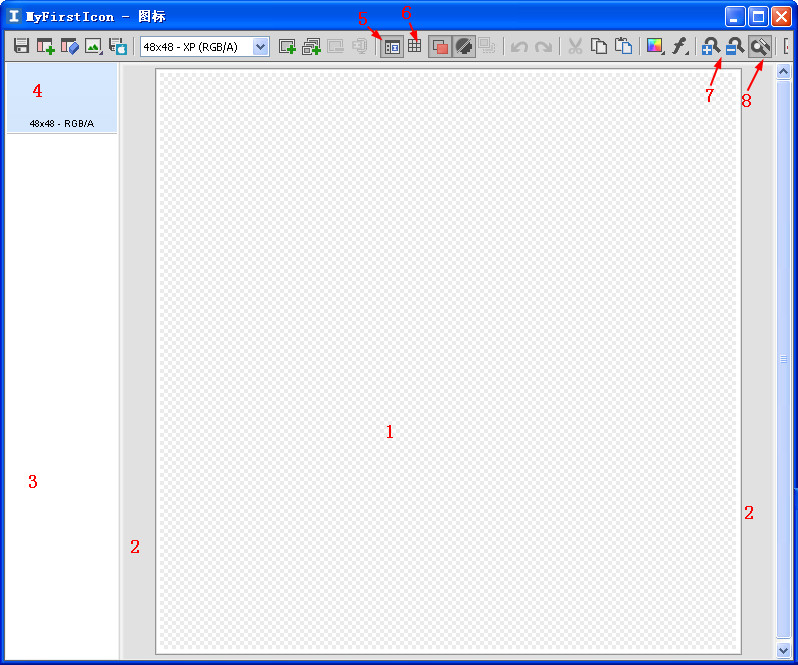
绘图区域(1)可以绘制想要的图标图像。使用鼠标左键选择前景颜色,右键选择背景颜色。因此,使用者不能用鼠标右键在绘图区域中单击打开菜单,可以选择在绘图区域(2)或在图片格式列表(3)右键单击,打开一个本地菜单。
图片格式区域(3)将显示创建的图标的所有图像格式。区域4总是在绘图区域中显示选定的图像格式。可以显示/隐藏列表(按“I”或选择 视图/图标的图像格式/显示图标或图像格式)。也可以将其放置在左侧或右侧的编辑窗口(选择视图/图标图像格式/在左侧或在右侧 )。
本地工具栏包含了很多命令。只需点击5处的图片格式列表,可以显示/隐藏。用户还可以在图形编辑器(6)处显示/隐藏网格。另外,可以在(8)适合窗口缩放处自动根据窗口的大小进行放大操作,也可以通过点击+或-(7)进行手动更改。
7.绘图区域呈现的是一个特殊的纹理(如棋盘)。此纹理表示透明区域。事实上,在这个区域中没有绘制任何东西,因而图标是完全透明的。通过透明区域可以在其方形的图像中,看到后面图标的屏幕背景(见下图)。
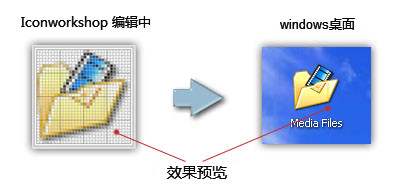
8.纹理可以定制以满足诸多需求。选择“编辑/首选项”或按“F2” 。将打开一个对话框,选择“编辑器”选项卡:
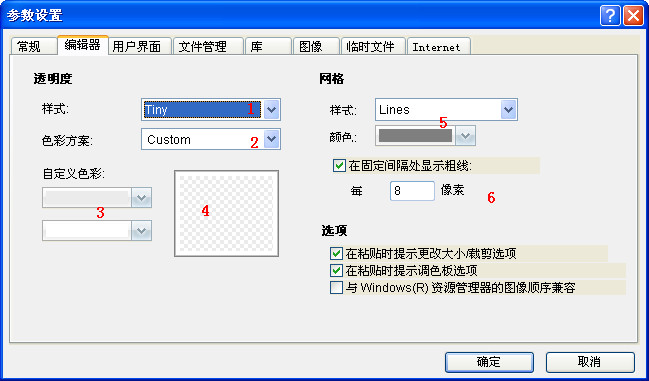
首先,可以更改棋盘的透明度样式(1)的大小。然后,改变纹理的色彩方案,你可以选择一个预定义的计划(2处)或选择自定义颜色(3处)。在预览区域(4处)可以观察不同的变化。
进行更改网格的操作也是十分有趣(5处)。要完成这个操作,可以激活或关闭一个功能,允许在固定间隔处显示粗线。默认情况下,此间隔是8个像素(6处)。
完成后,单击“确定”。
为大家提供的是iconworkshop官方版
- 苹果虚拟机软件VirtualBox For Mac 6安装教程(附破解补丁)
- 网页设计制作软件RapidWeaver For Mac 8.6安装教程(附注册机)
- 国际象棋数据库软件chessbase 16安装教程(附序列号)
- 音频转换专家Abyssmedia Audio Converter Plus 6安装教程
- 三维立体雕刻软件deskproto 6安装教程(附注册机)
- 电缆专家报价软件cableexpert 6安装教程(附注册码)
- 车辆模拟测试软件trucksim2016安装教程(附破解文件)
- PCR引物设计软件FastPCR 6安装教程(附注册码)
- 计算流体力学仿真软件XFlow2016安装教程(附破解文件)
- morgain完美破解无限制 morgain2016安装教程(附注册机)
- 振动声学模拟软件DS SIMULIA Wave6安装教程(附注册机)
- 水文测量软件HYPACK 2016安装教程(附替换补丁)


 幸存者危城
幸存者危城 朕的江山
朕的江山 无尽洪荒
无尽洪荒 明珠三国
明珠三国 远征手游
远征手游 蜀山传奇
蜀山传奇 梦想城镇
梦想城镇 逍遥情缘
逍遥情缘 猎魔勇士
猎魔勇士 功夫之夜
功夫之夜 地心守护
地心守护 风暴迷城
风暴迷城 坍塌世界
坍塌世界 萌学园战纪
萌学园战纪 疯狂动物园
疯狂动物园 模拟城市:我是市长
模拟城市:我是市长 军棋
军棋 少年名将
少年名将





